خوش آموز درخت تو گر بار دانش بگیرد، به زیر آوری چرخ نیلوفری را
دانلود رایگان آموزش پریمیر به زبان فارسی + آموزش مقدماتی پریمیر
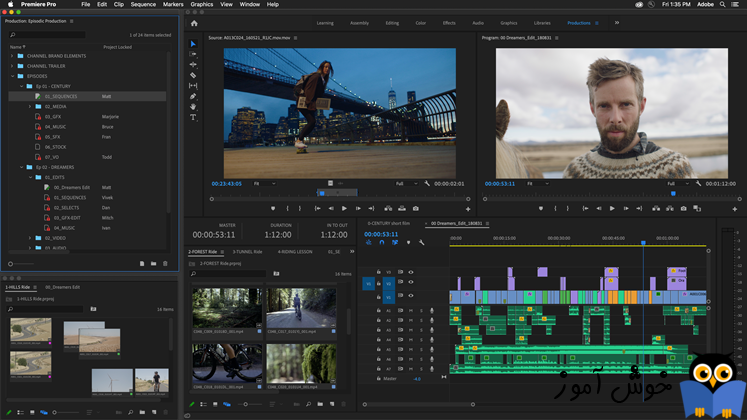
در این مقاله ضمن اینکه لینک های دانلود رایگان آموزش پریمیر به زبان فارسی در انتهای مقاله قرار دارند، آموزش مختصری نیز برای مبتدیان ارائه می دهیم تا با نرم افزار پریمیر آشنایی اولیه را پیدا کنند. اگر بخواهیم در یک کلام کارکرد اصلی نرم افزار پریمیر را توضیح دهیم، باید بگوییم که پریمیر ابزاری حرفه ای و قدرتمند برای تدوین می باشد. معمولاً وقتی که یک فیلم یا هر کار مشابه دیگر را می سازند، بخش های مختلف کار در ویدیوهای جداگانه ای ذخیره می شوند. در پایان این وظیفۀ تدوین گر است که تمامی این تکه های جدا را سرهم کند تا آن ها را تبدیل به یک فیلم واحد نماید. البته مسئله فقط محدود به یکی کردن تکه های جداگانه نمی شود. صداگذاری های مختلف، زیرنویس ها، ویدیوهای تبلیغاتی که در آغاز و میانه و پایان فیلم می بینید، همه و همه بخشی از فرآیند تدوین فیلم می باشند.
یک سؤال اساسی که شاید خیلی ها داشته باشند اینست که این نرم افزار چقدر حرفه ای است و تا چه میزان می توانیم روی آن حساب باز کنیم. در پاسخ باید بگویم که وقتی آثار مهمی همچون آواتار در هالیوود با نرم افزار پریمیر ساخته شده است، مطمئن باشید پریمیر آن قدر حرفه ای بوده است که تا آن سطح پیش برود. یک نکتۀ مهم دیگر که نیاز است به آن اشاره شود، اینست که برای کار با پریمیر ضرورت دارد که پردازنده شما چند هسته ای و الزاماً 64 بیتی باشد. همچنین دست کم 8 گیگابایت حافظۀ رم نیاز دارید. در مورد صداها نیز لازم است کارت صدای شما با ASIO protocol یا Microsoft Windows Driver Model سازگار باشد. البته اینها حداقل های ضروری هستند و طبیعتاً هر چقدر، کیفیت سخت افزار شما بالاتر باشد، پردازش اطلاعات سریعتر صورت می پذیرد و کارها سریعتر پیش می رود.
اگر در ارتباط با پریمیر مشتاق یادگیری بیشتری هستید، آموزش پریمیر Premier برای تدوین و میکس ویدئو را به عنوان یک منبع آموزشی خوب به شما توصیه می کنیم.
در این قسمت از مقالۀ دانلود رایگان آموزش پریمیر به زبان فارسی، می خواهم به ایجاد پروژۀ جدید در نرم افزار پریمیر بپردازم. وقتی وارد برنامۀ پریمیر می شوید، اولین کاری که باید انجام دهید، اینست که یک پروژۀ جدید را ایجاد کنید. این کار با کلیک بر روی دکمۀ آبی رنگ و واضحی که در وسط صفحۀ آغازین قرار دارد و عنوان Create new project (ایجاد پروژۀ جدید) بر روی آن نوشته شده، صورت می پذیرد. با کلیک بر روی این دکمه کادر محاوره ای New Project باز می شود. در این صفحه می توانید نام پروژه را در قسمت Name تعیین کنید، محل ذخیره سازی فایل مربوط به پروژۀ جاری را مشخص سازید، نوع آن را تعیین کنید و البته تنظیمات فراوان دیگری هم دارید که در همان آغاز کار لازم نیست درگیر پیچیدگی های همۀ آنها شوید و بهتر آنست که برای شروع مقادیر پیش فرض را بپذیرید.
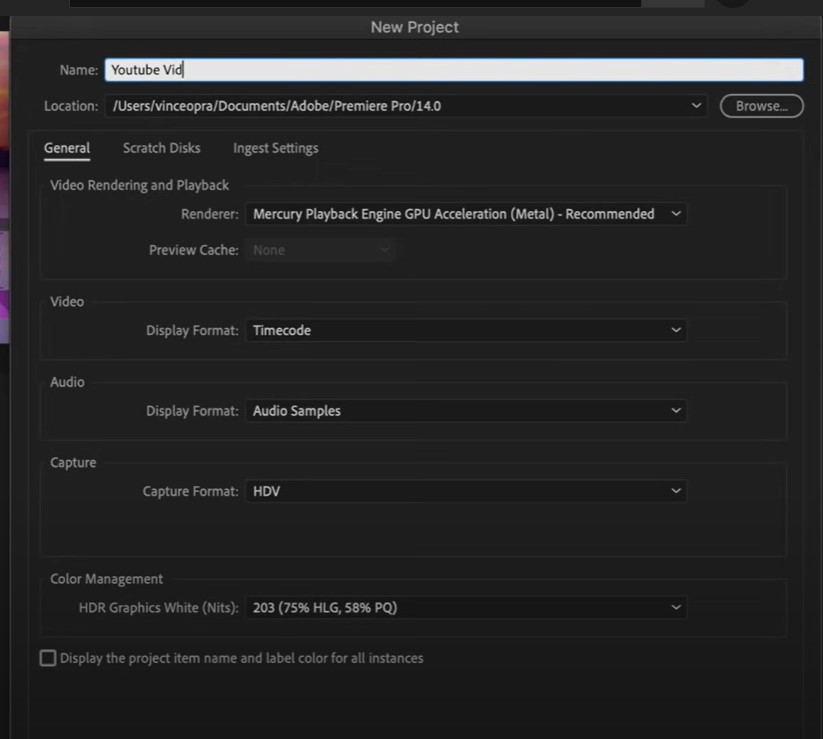
بعد از اینکه دست کم نام و مسیر پروژه را مشخص کردید بر روی OK کلیک کنید تا پروژۀ شما ایجاد شود. در ادامه چیزی مشابه تصویر زیر را خواهید دید. در حقیقت این قسمت، محیط اصلی کار شما می باشد و پنل ها و ابزارهایی که در این صفحه می بینید، را در طول زمان، بارها و بارها خواهید دید و بکار خواهید گرفت.
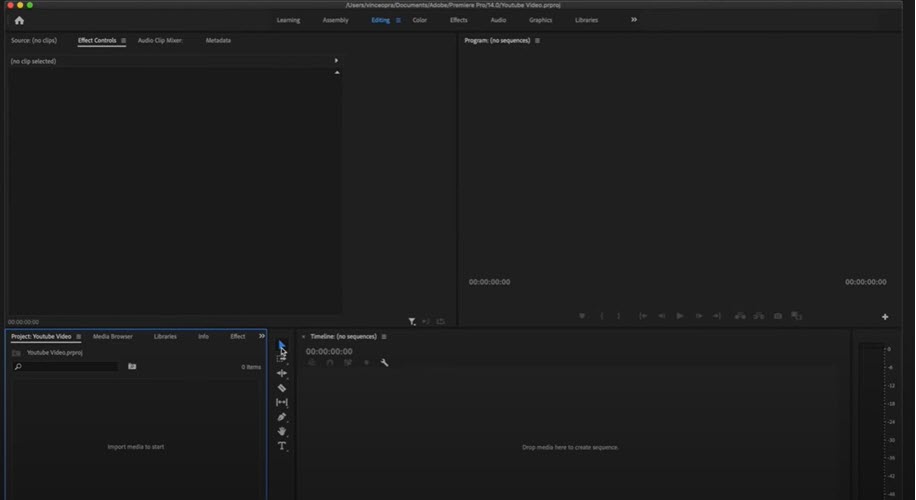
در بخش پیشین از مقالۀ دانلود رایگان آموزش پریمیر به زبان فارسی به چگونگی ایجاد پروژه پرداختیم. بعد از اینکه پروژۀ تان را ایجاد کردید، قدم بعدی اینست که فایل هایی که می خواهید در عملیات تدوین از آنها استفاده کنید، وارد محیط نرم افزار پریمیر کنید. اصطلاحاً به این کار ایمپورت کردن می گویند. در فرآیند ایمپورت کردن، شما فایل های متنوعی که می توانند فایل های ویدیویی، فایل های صوتی، تصاویر و ... باشند را وارد محیط پروژه می کنید. برای سازماندهی این فایل ها، روش های مختلفی وجود دارد که البته بسته به سلیقۀ اشخاص متفاوت می باشد. اما در کل هر چقدر سازمان یافته تر و منظم تر کار کنید، در ادامۀ پروژه کارها بهتر و روان تر پیش خواهند رفت.
در قسمت پایین و سمت چپ محیط پریمیر، پنلی به مدیریت فایل های پروژه اختصاص دارد. اگر در جایی خالی از این پنل، راست کلیک کنید، مشابه تصویر زیر منویی باز خواهد شد. از آن گزینۀ New bin را انتخاب کنید. bin در واقع فولدرهایی می باشد که به واسطۀ آنها فایل هایتان را سازماندهی می کنید. به شخصه علاقه دارم فایل های موزیک را در یک bin خاص قرار دهم. فایل های ویدیویی را بسته به نوع پروژه در bin های جداگانه سازماندهی کنم و غیره. شما هم بسته به سلیقۀ خودتان، bin های پروژۀ تان را بسازید و سپس فایل هایی را که ایمپورت می کنید، در داخل این bin ها دسته بندی کنید.

در اینجا می خواهم اشاره کنم که معمولاً تدوین گرها از ابزارهای مختلفی استفاده می کنند و اینطور نیست که خودشان را محدود به یک نرم افزار خاص کنند. به عنوان مثال برای ویرایش فایل های صوتی، استفاده از نرم افزار ادوبی ادیشن بسیار رایج است. اگر در این زمینه مشتاق یادگیری بیشتری باشید، آموزش ویرایش فایل های صوتی با ادوبی ادیشن Adobe Audition که در فرادرس انتشار یافته است را به شما توصیه می کنم.
بعد از اینکه bin های دلخواهتان را ایجاد کردید، کافیست وارد bin مربوطه شوید و سپس با روش کشیدن و رها کردن، فایل هایی را از محیط ویندوز (یا سیستم عامل مک اپل) به داخل آن bin بکشید. به همین سادگی فایل ها ایمپورت می شوند. این عملیات را به ازاء تک تک bin ها باید تکرار کنید تا همۀ فایل های مورد نیاز به پروژه افزوده شوند. نکتۀ مهمی که بد نیست به آن اشاره کنم، اینست که شما این امکان را دارید که چگونگی نمایش محتویات bin ها و در واقع پنل مدیریت فایل ها در پروژه را تعیین کنید. شکل زیر نتیجۀ تغییر نما را نشان می دهد.
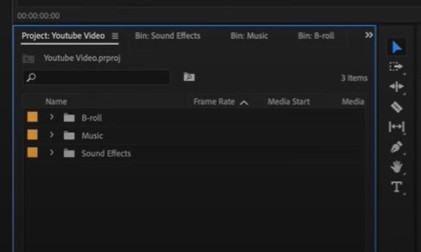
تا این جای مقالۀ دانلود رایگان آموزش پریمیر به زبان فارسی، پروژه ای را ایجاد کرده اید و فایل هایی را که قصد دارید در این پروژه با آنها کار کنید را مشخص ساخته اید. قدم بعدی ایجاد یک توالی (سیکوئنس) است. برای ایجاد یک توالی، در همان پنل مدیریت فایل های پریمیر، در فضایی راست کلیک کنید و سپس از منوی ظاهر شده ابتدا New Item و سپس Sequence را انتخاب کنید.
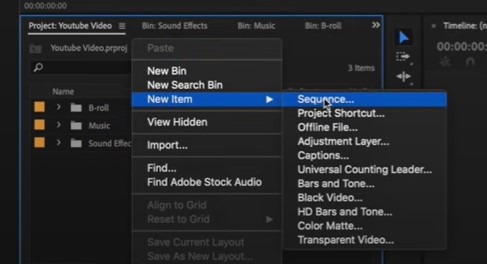
با انجام این کار پنجرۀ New Sequence باز می شود که تنظیمات فراوانی در آن وجود دارند. البته در این مرحله نگران پیچیدگی های زیاد آن نشوید، چرا که فعلاً بسیاری از آنها را در وضعیت پیش فرض می پذیرید و کم کم که در کار با نرم افزار پریمیر پیش می روید و به قول معروف حرفه ای تر می شوید، ضمن آشنایی با آنها، مقادیرشان را تغییر خواهید داد. تنها گزینه ای که به شخصه ترجیح می دهم و به شما نیز پیشنهاد می کنم، اینست که در برگۀ Settings و در قسمت Frame size مقدار 1920 را برای horizental و مقدار 1080 را برای vertical تنظیم کنید. البته فراموش نکنید که برای اعمال این تغییر قبلش Editing mode در همین برگه را بر روی Custom ست کنید.
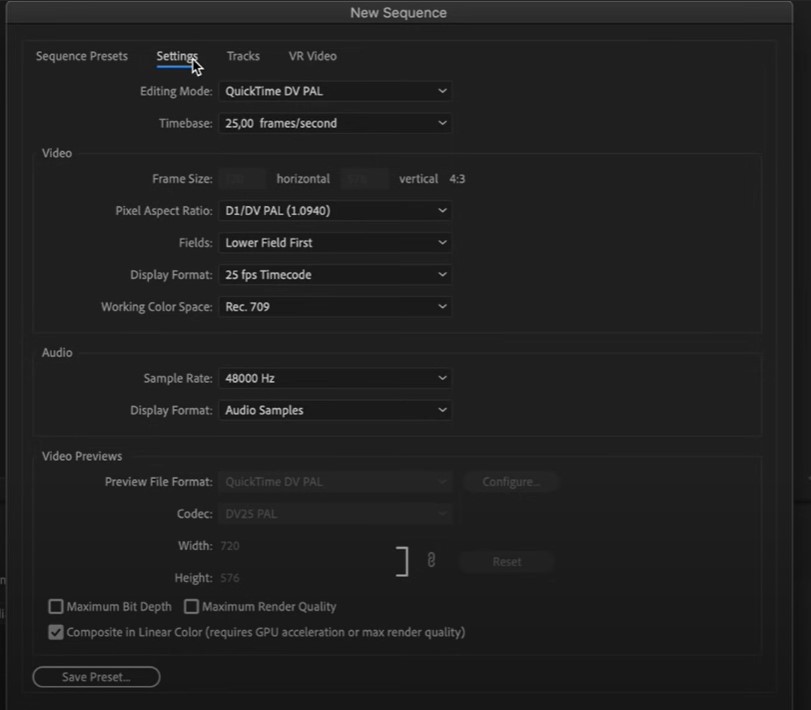
بعد از انجام تنظیمات حداقلی در پنجرۀ ایجاد توالی، بر روی OK کلیک کنید تا توالی مربوطه ایجاد شود. بعد از ایجاد توالی تایم لاین در سمت راست و پایین صفحۀ اصلی پریمیر ظاهر می شود و امکان پیمایش آن را خواهید داشت.
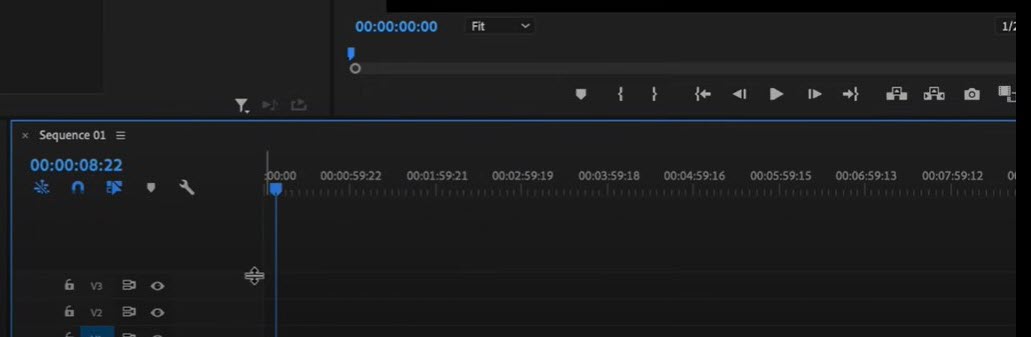
شرکت ادوبی (Adobe) محصولات فراوانی را به شما ارائه می دهند که در واقع به نوعی مکمل یکدیگر می باشند. معمولاً هر تدوین گر حرفه ای، تعدادی از نرم افزارهای مختلف این شرکت را بر روی کامپیوترش نصب دارد و به کمک آنها به ویرایش تصاویر، فیلم ها، صداها و ... می پردازد. اگر تمایل دارید که با محصولات این شرکت و آموزش های آنها بیشتر آشنا شوید، مجموعه آموزش نرم افزار های Adobe را به عنوان یک منبع آموزشی ارزشمند به شما توصیه می کنم.
در این قسمت از مقالۀ دانلود رایگان آموزش پریمیر به زبان فارسی، می خواهم به بخش عملی و مهمی از نرم افزار پریمیر بپردازم. در واقع می خواهیم با هم اولین تدوین مان را انجام دهیم. یکی از کارهایی که معمولاً تدوین گر ها به وفور انجام می دهند، اینست که بخشی از یک فیلم را برش می زنند و آن را به توالی اضافه می کنند. در نهایت وقتی این بخش ها تکمیل شد و به خروجی مورد نظر تدوین گر رسیدند، عملیات رندر گیری و ایجاد فیلم نهایی میکس شده، آغاز می شود. برای این منظور، ابتدا در قسمت پنل مدیریت فایل ها یک ویدیو را باز کنید. همانطور که در تصویر زیر می بینید، این ویدیو در پنل بالا و سمت چپ شروع به نمایش خواهد کرد. هم اکنون به کمک نوار لغزندۀ فیلم، آن را پیمایش کنید و به ابتدای نقطه ای که می خواهید برش فیلم را انجام دهید بروید.
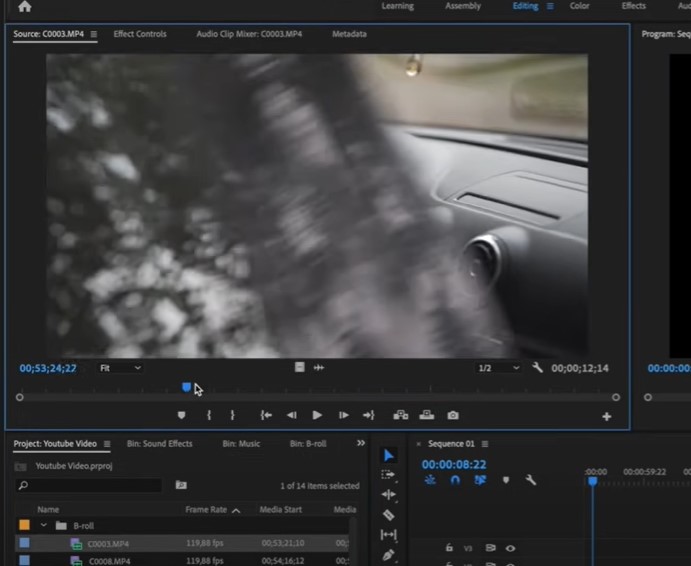
بعد از اینکه ابتدای محل برش را مشخص کردید، در صفحه کلیدتان دکمۀ I را کلیک کنید. نتیجۀ این برش چیزی مشابه تصویر زیر خواهد بود. تا اینجای کار، کل بخش قبل از محل برش از فیلم حذف شده است و به توالی اضافه نمی شود.
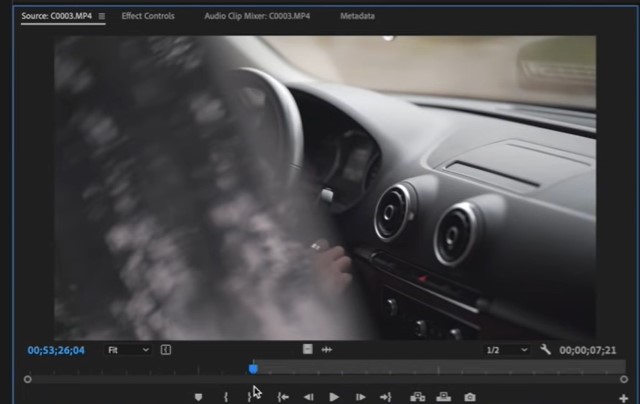
حالا فیلم را جلوتر ببرید تا به محلی برسید که می خواهید انتهای برش شما باشد. هم اکنون کلید O در صفحه کلید را بفشارید. نتیجه را در تصویر زیر می بینید.
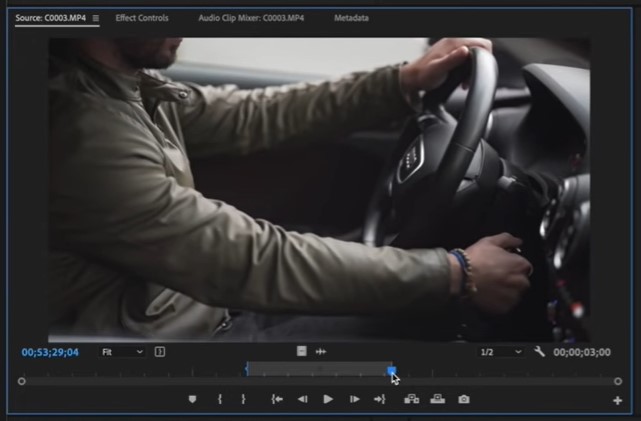
هم اکنون بر روی بخشی از فیلم کلیک کنید و البته کلید ماوس را رها نکنید. آن را بکشید و به قسمت تایم لاین ببرید تا به توالی شما اضافه گردد. نتیجۀ کار باید چیزی مشابه تصویر زیر باشد.
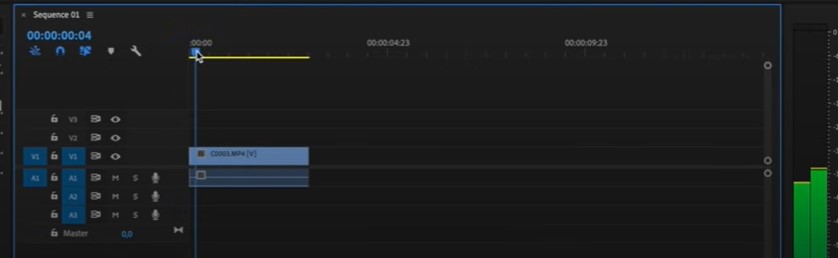
تبریک می گوییم. اولین تدوین شما با موفقیت انجام شد. بعد از اینکه مشابه این روش، سایر فیلم ها را هم به توالی اضافه کردید، با چیزی مشابه تصویر زیر رو به رو خواهید شد.
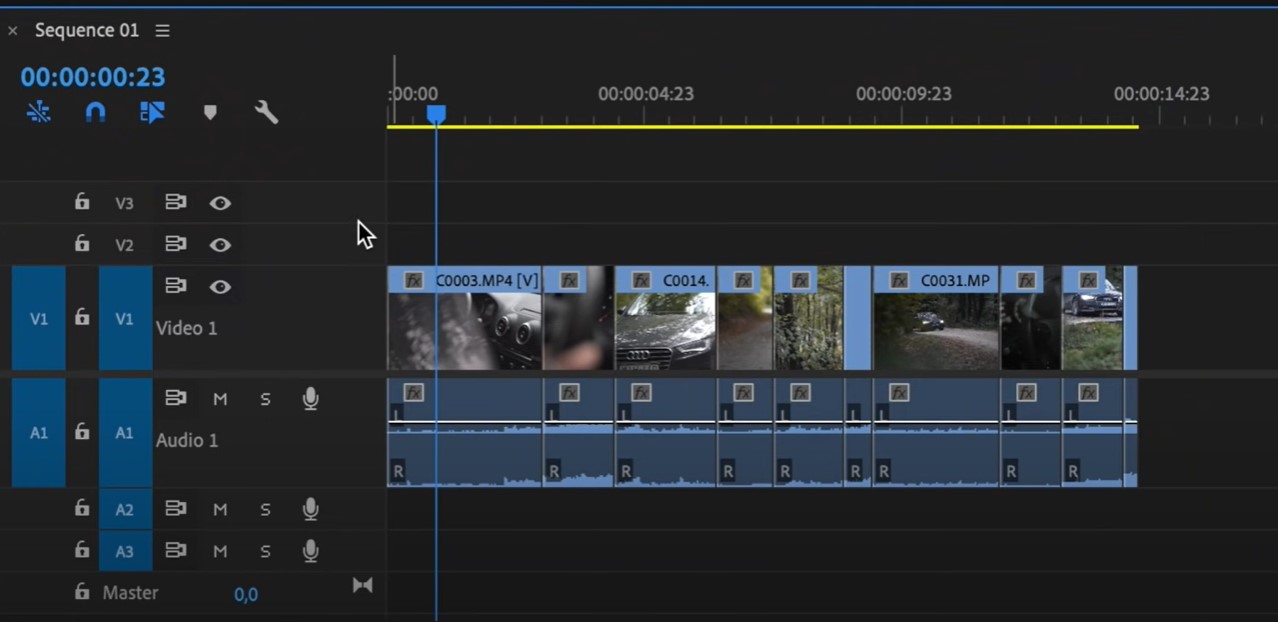
در کنار تایم لاین شما و در سمت چپ آن، نوار ابزاری قرار دارد که یک سری ابزارهای کاربردی و مهم در آن قرار دارد. یکی از این ابزارهای پرکاربرد، ابزار ریزِر (razor) می باشد. معنای فارسی این کلمه تیغ است و البته کاربردش هم همین است. به کمک این ابزار هر کدام از فیلم های موجود در قسمت تایم لاین را که بخواهید می توانید برش بزنید و به دو تکۀ جداگانه تبدیل کنید. سپس می توانید هر کدام از این تکه ها را به کمک ابزار انتخاب (select) که به شکل نشانگر یک ماوس می باشد و در ابتدای نوار ابزار است، به محل دلخواه جابجا کنید.
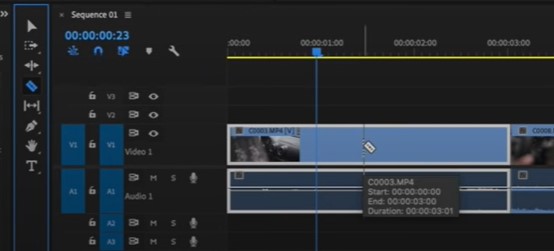
اگر می خواهید یک تدوین گر حرفه ای شوید، مسلماً باید زمانی را به یادگیری افترافکت اختصاص دهید. در همین راستا آموزش افترافکت After Effects را به شما پیشنهاد می کنیم.
معمولاً در حین تدوین، تمایل پیدا می کنید که خروجی نهایی کار را تست کنید. برای این منظور از پنلی که در بالای تایم لاین قرار دارد استفاده کنید. در این قسمت، در واقع پیش نمایشی از رندر نهایی را می بینید. بد نیست در اینجا مقایسه ای بین دو پنل نمایش فیلم ها داشته باشیم. پنل نمایش فیلم ها در سمت چپ که در بالای پنل مدیریت فایل ها قرار دارد، مخصوص مشاهدۀ فیلم هایی است که در فایل های شما هستند و هنوز به توالی افزوده نشده اند و در مقابل پنل سمت راست که در بالای تایم لاین قرار دارد، مخصوص پیش نمایش، تدوین شما می باشد.

تا اینجای مقالۀ دانلود رایگان آموزش پریمیر به زبان فارسی نکات مهمی را در ارتباط با نرم افزار پریمیر و چگونگی کار با آن دانستید، البته این تمام ماجرا نیست و مسلماً نکات ریز و درشت فراوان دیگری هم وجود دارند که باید بیاموزید. برای این منظور می توانید از منابع آموزشی معرفی شده در این مقاله استفاده کنید.
در ادامه لینک دانلود سه آموزش رایگان پریمیر به زبان فارسی برای شما عزیزان قرار داده شده است.
در پایان این مقاله، مایلم منابع آموزشی زیر را با شما به اشتراک بگذارم.
یک سؤال اساسی که شاید خیلی ها داشته باشند اینست که این نرم افزار چقدر حرفه ای است و تا چه میزان می توانیم روی آن حساب باز کنیم. در پاسخ باید بگویم که وقتی آثار مهمی همچون آواتار در هالیوود با نرم افزار پریمیر ساخته شده است، مطمئن باشید پریمیر آن قدر حرفه ای بوده است که تا آن سطح پیش برود. یک نکتۀ مهم دیگر که نیاز است به آن اشاره شود، اینست که برای کار با پریمیر ضرورت دارد که پردازنده شما چند هسته ای و الزاماً 64 بیتی باشد. همچنین دست کم 8 گیگابایت حافظۀ رم نیاز دارید. در مورد صداها نیز لازم است کارت صدای شما با ASIO protocol یا Microsoft Windows Driver Model سازگار باشد. البته اینها حداقل های ضروری هستند و طبیعتاً هر چقدر، کیفیت سخت افزار شما بالاتر باشد، پردازش اطلاعات سریعتر صورت می پذیرد و کارها سریعتر پیش می رود.
اگر در ارتباط با پریمیر مشتاق یادگیری بیشتری هستید، آموزش پریمیر Premier برای تدوین و میکس ویدئو را به عنوان یک منبع آموزشی خوب به شما توصیه می کنیم.
ایجاد پروژۀ جدید در پریمیر
در این قسمت از مقالۀ دانلود رایگان آموزش پریمیر به زبان فارسی، می خواهم به ایجاد پروژۀ جدید در نرم افزار پریمیر بپردازم. وقتی وارد برنامۀ پریمیر می شوید، اولین کاری که باید انجام دهید، اینست که یک پروژۀ جدید را ایجاد کنید. این کار با کلیک بر روی دکمۀ آبی رنگ و واضحی که در وسط صفحۀ آغازین قرار دارد و عنوان Create new project (ایجاد پروژۀ جدید) بر روی آن نوشته شده، صورت می پذیرد. با کلیک بر روی این دکمه کادر محاوره ای New Project باز می شود. در این صفحه می توانید نام پروژه را در قسمت Name تعیین کنید، محل ذخیره سازی فایل مربوط به پروژۀ جاری را مشخص سازید، نوع آن را تعیین کنید و البته تنظیمات فراوان دیگری هم دارید که در همان آغاز کار لازم نیست درگیر پیچیدگی های همۀ آنها شوید و بهتر آنست که برای شروع مقادیر پیش فرض را بپذیرید.
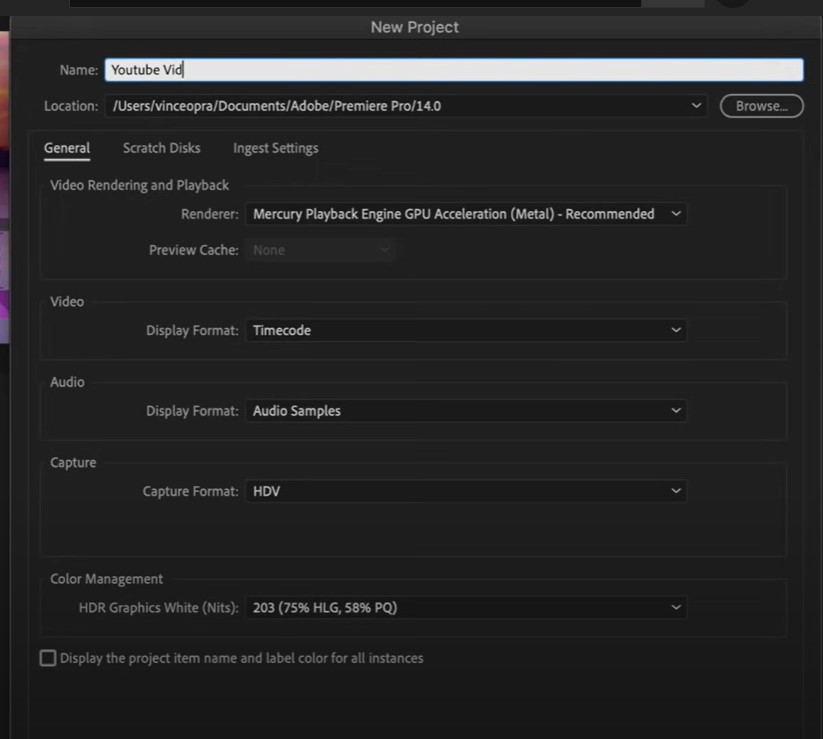
بعد از اینکه دست کم نام و مسیر پروژه را مشخص کردید بر روی OK کلیک کنید تا پروژۀ شما ایجاد شود. در ادامه چیزی مشابه تصویر زیر را خواهید دید. در حقیقت این قسمت، محیط اصلی کار شما می باشد و پنل ها و ابزارهایی که در این صفحه می بینید، را در طول زمان، بارها و بارها خواهید دید و بکار خواهید گرفت.
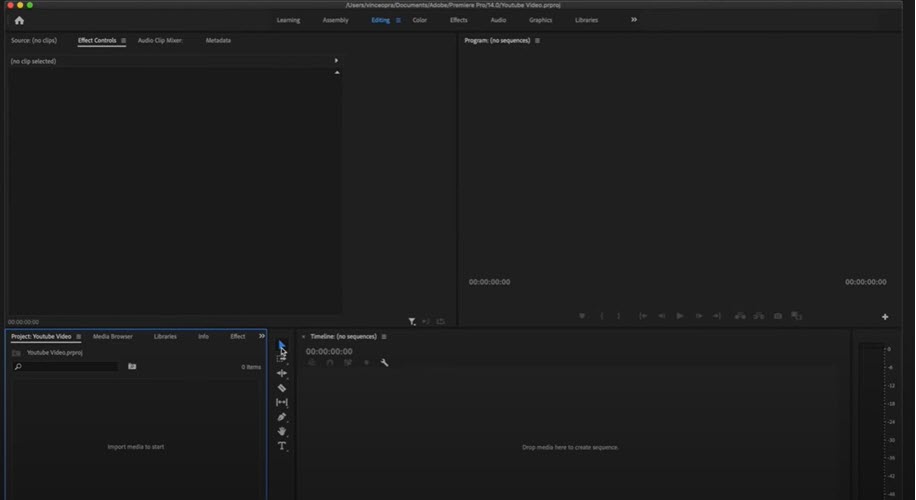
وارد کردن فایل ها در پریمیر
در بخش پیشین از مقالۀ دانلود رایگان آموزش پریمیر به زبان فارسی به چگونگی ایجاد پروژه پرداختیم. بعد از اینکه پروژۀ تان را ایجاد کردید، قدم بعدی اینست که فایل هایی که می خواهید در عملیات تدوین از آنها استفاده کنید، وارد محیط نرم افزار پریمیر کنید. اصطلاحاً به این کار ایمپورت کردن می گویند. در فرآیند ایمپورت کردن، شما فایل های متنوعی که می توانند فایل های ویدیویی، فایل های صوتی، تصاویر و ... باشند را وارد محیط پروژه می کنید. برای سازماندهی این فایل ها، روش های مختلفی وجود دارد که البته بسته به سلیقۀ اشخاص متفاوت می باشد. اما در کل هر چقدر سازمان یافته تر و منظم تر کار کنید، در ادامۀ پروژه کارها بهتر و روان تر پیش خواهند رفت.
در قسمت پایین و سمت چپ محیط پریمیر، پنلی به مدیریت فایل های پروژه اختصاص دارد. اگر در جایی خالی از این پنل، راست کلیک کنید، مشابه تصویر زیر منویی باز خواهد شد. از آن گزینۀ New bin را انتخاب کنید. bin در واقع فولدرهایی می باشد که به واسطۀ آنها فایل هایتان را سازماندهی می کنید. به شخصه علاقه دارم فایل های موزیک را در یک bin خاص قرار دهم. فایل های ویدیویی را بسته به نوع پروژه در bin های جداگانه سازماندهی کنم و غیره. شما هم بسته به سلیقۀ خودتان، bin های پروژۀ تان را بسازید و سپس فایل هایی را که ایمپورت می کنید، در داخل این bin ها دسته بندی کنید.

در اینجا می خواهم اشاره کنم که معمولاً تدوین گرها از ابزارهای مختلفی استفاده می کنند و اینطور نیست که خودشان را محدود به یک نرم افزار خاص کنند. به عنوان مثال برای ویرایش فایل های صوتی، استفاده از نرم افزار ادوبی ادیشن بسیار رایج است. اگر در این زمینه مشتاق یادگیری بیشتری باشید، آموزش ویرایش فایل های صوتی با ادوبی ادیشن Adobe Audition که در فرادرس انتشار یافته است را به شما توصیه می کنم.
بعد از اینکه bin های دلخواهتان را ایجاد کردید، کافیست وارد bin مربوطه شوید و سپس با روش کشیدن و رها کردن، فایل هایی را از محیط ویندوز (یا سیستم عامل مک اپل) به داخل آن bin بکشید. به همین سادگی فایل ها ایمپورت می شوند. این عملیات را به ازاء تک تک bin ها باید تکرار کنید تا همۀ فایل های مورد نیاز به پروژه افزوده شوند. نکتۀ مهمی که بد نیست به آن اشاره کنم، اینست که شما این امکان را دارید که چگونگی نمایش محتویات bin ها و در واقع پنل مدیریت فایل ها در پروژه را تعیین کنید. شکل زیر نتیجۀ تغییر نما را نشان می دهد.
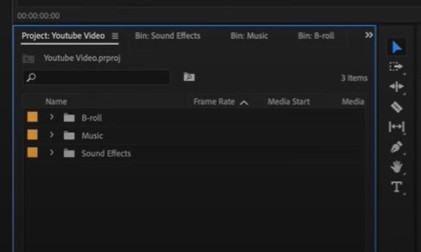
ایجاد توالی (sequence) در نرم افزار پریمیر
تا این جای مقالۀ دانلود رایگان آموزش پریمیر به زبان فارسی، پروژه ای را ایجاد کرده اید و فایل هایی را که قصد دارید در این پروژه با آنها کار کنید را مشخص ساخته اید. قدم بعدی ایجاد یک توالی (سیکوئنس) است. برای ایجاد یک توالی، در همان پنل مدیریت فایل های پریمیر، در فضایی راست کلیک کنید و سپس از منوی ظاهر شده ابتدا New Item و سپس Sequence را انتخاب کنید.
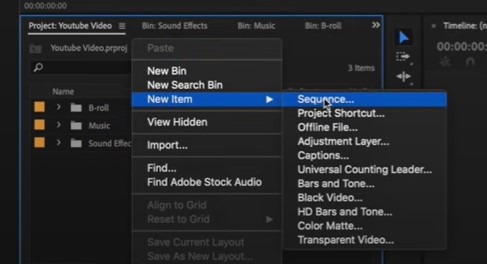
با انجام این کار پنجرۀ New Sequence باز می شود که تنظیمات فراوانی در آن وجود دارند. البته در این مرحله نگران پیچیدگی های زیاد آن نشوید، چرا که فعلاً بسیاری از آنها را در وضعیت پیش فرض می پذیرید و کم کم که در کار با نرم افزار پریمیر پیش می روید و به قول معروف حرفه ای تر می شوید، ضمن آشنایی با آنها، مقادیرشان را تغییر خواهید داد. تنها گزینه ای که به شخصه ترجیح می دهم و به شما نیز پیشنهاد می کنم، اینست که در برگۀ Settings و در قسمت Frame size مقدار 1920 را برای horizental و مقدار 1080 را برای vertical تنظیم کنید. البته فراموش نکنید که برای اعمال این تغییر قبلش Editing mode در همین برگه را بر روی Custom ست کنید.
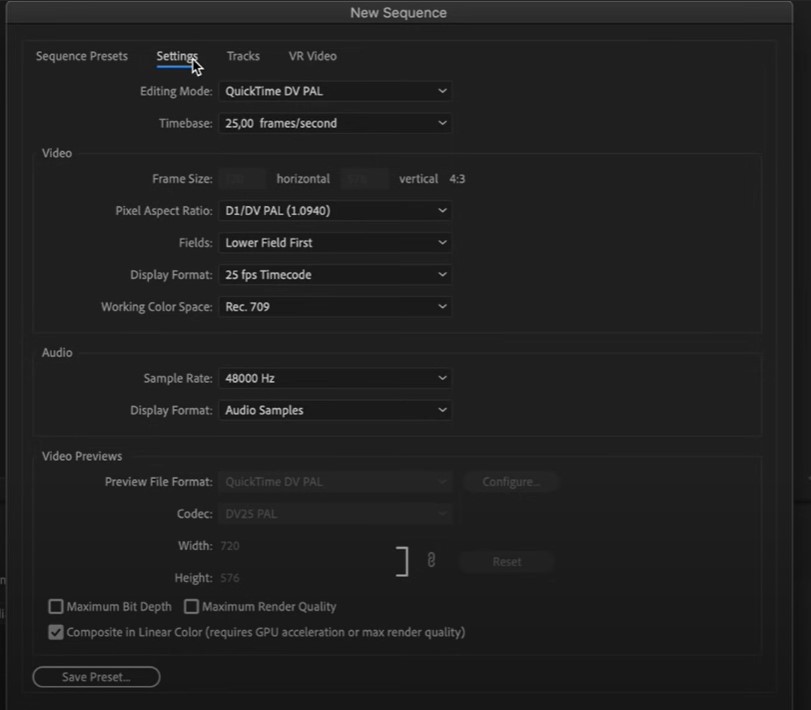
بعد از انجام تنظیمات حداقلی در پنجرۀ ایجاد توالی، بر روی OK کلیک کنید تا توالی مربوطه ایجاد شود. بعد از ایجاد توالی تایم لاین در سمت راست و پایین صفحۀ اصلی پریمیر ظاهر می شود و امکان پیمایش آن را خواهید داشت.
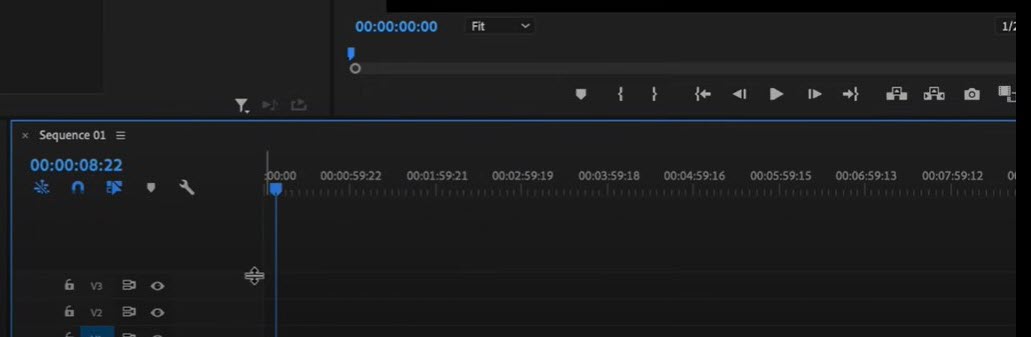
شرکت ادوبی (Adobe) محصولات فراوانی را به شما ارائه می دهند که در واقع به نوعی مکمل یکدیگر می باشند. معمولاً هر تدوین گر حرفه ای، تعدادی از نرم افزارهای مختلف این شرکت را بر روی کامپیوترش نصب دارد و به کمک آنها به ویرایش تصاویر، فیلم ها، صداها و ... می پردازد. اگر تمایل دارید که با محصولات این شرکت و آموزش های آنها بیشتر آشنا شوید، مجموعه آموزش نرم افزار های Adobe را به عنوان یک منبع آموزشی ارزشمند به شما توصیه می کنم.
افزودن بخشی از ویدیو به تایم لاین (توالی)
در این قسمت از مقالۀ دانلود رایگان آموزش پریمیر به زبان فارسی، می خواهم به بخش عملی و مهمی از نرم افزار پریمیر بپردازم. در واقع می خواهیم با هم اولین تدوین مان را انجام دهیم. یکی از کارهایی که معمولاً تدوین گر ها به وفور انجام می دهند، اینست که بخشی از یک فیلم را برش می زنند و آن را به توالی اضافه می کنند. در نهایت وقتی این بخش ها تکمیل شد و به خروجی مورد نظر تدوین گر رسیدند، عملیات رندر گیری و ایجاد فیلم نهایی میکس شده، آغاز می شود. برای این منظور، ابتدا در قسمت پنل مدیریت فایل ها یک ویدیو را باز کنید. همانطور که در تصویر زیر می بینید، این ویدیو در پنل بالا و سمت چپ شروع به نمایش خواهد کرد. هم اکنون به کمک نوار لغزندۀ فیلم، آن را پیمایش کنید و به ابتدای نقطه ای که می خواهید برش فیلم را انجام دهید بروید.
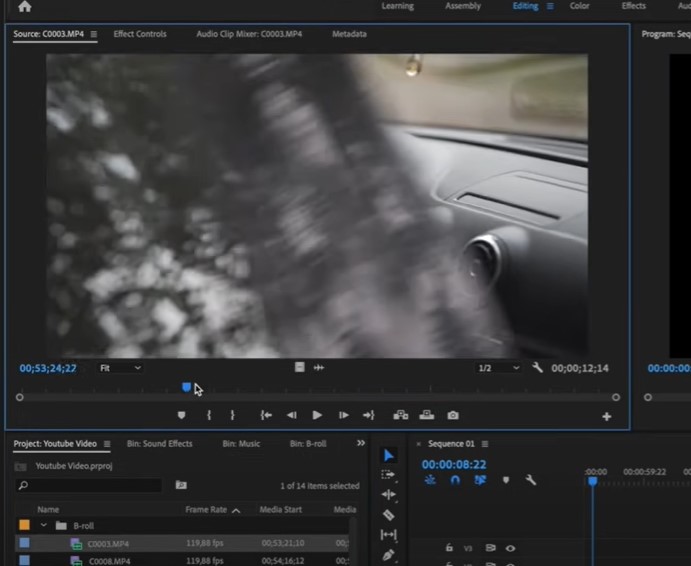
بعد از اینکه ابتدای محل برش را مشخص کردید، در صفحه کلیدتان دکمۀ I را کلیک کنید. نتیجۀ این برش چیزی مشابه تصویر زیر خواهد بود. تا اینجای کار، کل بخش قبل از محل برش از فیلم حذف شده است و به توالی اضافه نمی شود.
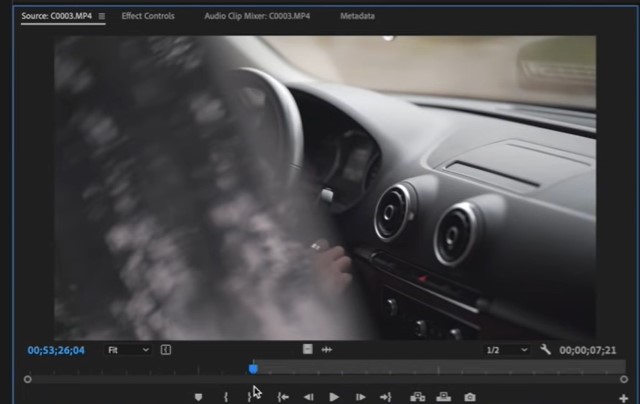
حالا فیلم را جلوتر ببرید تا به محلی برسید که می خواهید انتهای برش شما باشد. هم اکنون کلید O در صفحه کلید را بفشارید. نتیجه را در تصویر زیر می بینید.
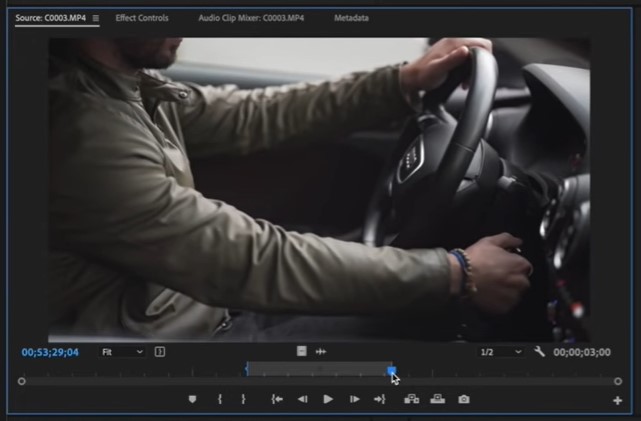
هم اکنون بر روی بخشی از فیلم کلیک کنید و البته کلید ماوس را رها نکنید. آن را بکشید و به قسمت تایم لاین ببرید تا به توالی شما اضافه گردد. نتیجۀ کار باید چیزی مشابه تصویر زیر باشد.
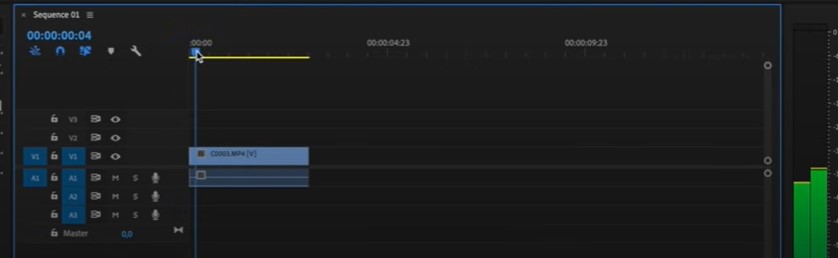
تبریک می گوییم. اولین تدوین شما با موفقیت انجام شد. بعد از اینکه مشابه این روش، سایر فیلم ها را هم به توالی اضافه کردید، با چیزی مشابه تصویر زیر رو به رو خواهید شد.
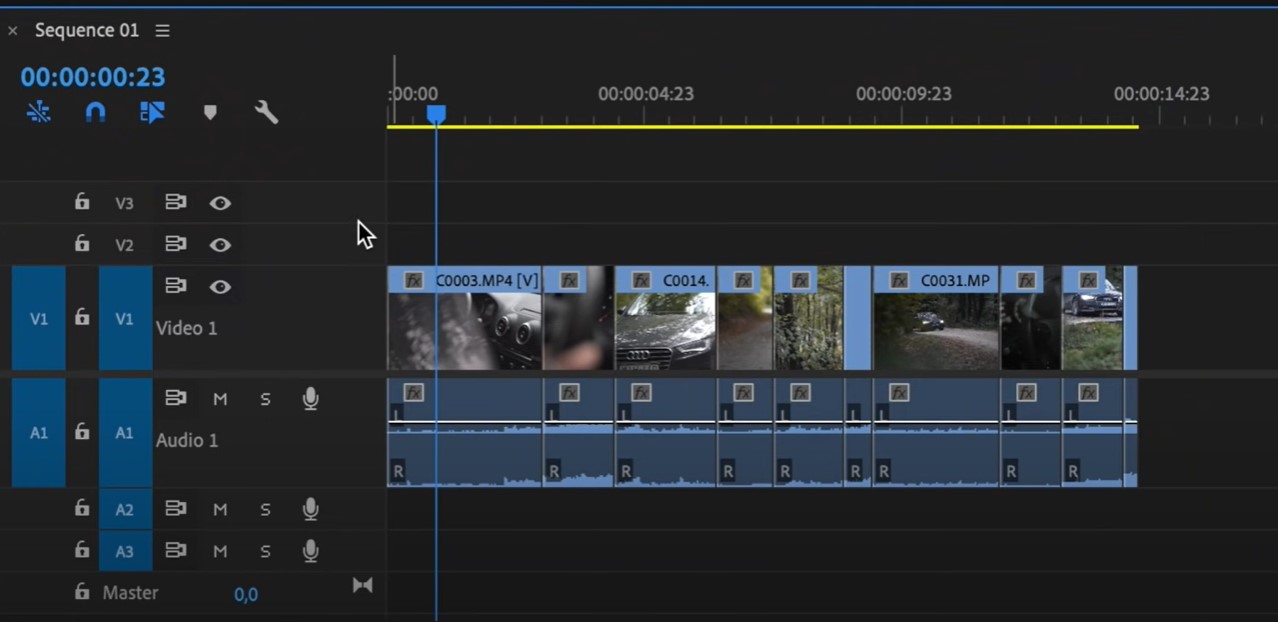
در کنار تایم لاین شما و در سمت چپ آن، نوار ابزاری قرار دارد که یک سری ابزارهای کاربردی و مهم در آن قرار دارد. یکی از این ابزارهای پرکاربرد، ابزار ریزِر (razor) می باشد. معنای فارسی این کلمه تیغ است و البته کاربردش هم همین است. به کمک این ابزار هر کدام از فیلم های موجود در قسمت تایم لاین را که بخواهید می توانید برش بزنید و به دو تکۀ جداگانه تبدیل کنید. سپس می توانید هر کدام از این تکه ها را به کمک ابزار انتخاب (select) که به شکل نشانگر یک ماوس می باشد و در ابتدای نوار ابزار است، به محل دلخواه جابجا کنید.
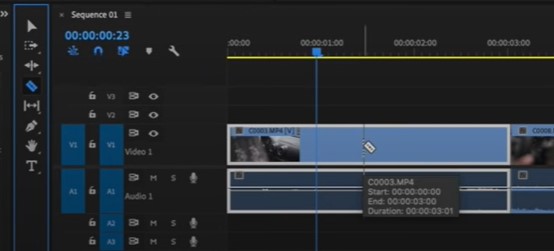
اگر می خواهید یک تدوین گر حرفه ای شوید، مسلماً باید زمانی را به یادگیری افترافکت اختصاص دهید. در همین راستا آموزش افترافکت After Effects را به شما پیشنهاد می کنیم.
مشاهدۀ پیش نمایش کار نهایی
معمولاً در حین تدوین، تمایل پیدا می کنید که خروجی نهایی کار را تست کنید. برای این منظور از پنلی که در بالای تایم لاین قرار دارد استفاده کنید. در این قسمت، در واقع پیش نمایشی از رندر نهایی را می بینید. بد نیست در اینجا مقایسه ای بین دو پنل نمایش فیلم ها داشته باشیم. پنل نمایش فیلم ها در سمت چپ که در بالای پنل مدیریت فایل ها قرار دارد، مخصوص مشاهدۀ فیلم هایی است که در فایل های شما هستند و هنوز به توالی افزوده نشده اند و در مقابل پنل سمت راست که در بالای تایم لاین قرار دارد، مخصوص پیش نمایش، تدوین شما می باشد.

تا اینجای مقالۀ دانلود رایگان آموزش پریمیر به زبان فارسی نکات مهمی را در ارتباط با نرم افزار پریمیر و چگونگی کار با آن دانستید، البته این تمام ماجرا نیست و مسلماً نکات ریز و درشت فراوان دیگری هم وجود دارند که باید بیاموزید. برای این منظور می توانید از منابع آموزشی معرفی شده در این مقاله استفاده کنید.
دانلود رایگان آموزش پریمیر به زبان فارسی
در ادامه لینک دانلود سه آموزش رایگان پریمیر به زبان فارسی برای شما عزیزان قرار داده شده است.
- دانلود رایگان آموزش پریمیر به زبان فارسی 1
- دانلود رایگان آموزش پریمیر به زبان فارسی 2
- دانلود رایگان آموزش پریمیر به زبان فارسی 3
در پایان این مقاله، مایلم منابع آموزشی زیر را با شما به اشتراک بگذارم.
- آموزش مبانی مقدماتی اصول هنری تدوین فیلم
- آموزش ضبط صفحه دسکتاپ و تدوین فیلم با کمتازیا Camtasia Studio
- آموزش ویرایش فایل های صوتی با ادوبی ادیشن Adobe Audition





نمایش دیدگاه ها (0 دیدگاه)
دیدگاه خود را ثبت کنید: